Cách sửa chữa tệp AVI với lý do và mẹo [Các bước chi tiết]
Bất chấp những ưu điểm của nó, AVI rất dễ bị hỏng, do đó, không có gì ngạc nhiên khi bạn sẽ không nhận được âm thanh khi chơi nó hoặc bạn không thể chơi nó cho dù bạn có cố gắng thế nào đi chăng nữa. Bạn biết rằng lỗi xảy ra do nhiều nguyên nhân khác nhau, khiến bạn phải tìm cách sửa chữa tệp AVI. Vì vậy, nếu bạn gặp khó khăn trong việc tìm giải pháp, bài đăng này ở đây để cung cấp cho bạn những lý do rất có thể khiến bạn gặp phải tình trạng AVI bị hỏng cùng với các bản sửa lỗi để sửa chữa AVI. Cuộn xuống ngay bây giờ!
Danh sách Hướng dẫn
Các sự cố thường gặp về tệp AVI mà bạn có thể gặp phải [Có nguyên nhân] Cách chuyên nghiệp để sửa các tệp AVI bị hỏng chỉ bằng một cú nhấp chuột Cách sửa chữa video AVI bị hỏng thông qua VLC 3 mẹo khác để khắc phục tệp AVI không phát hoặc bị hỏng FAQsCác sự cố thường gặp về tệp AVI mà bạn có thể gặp phải [Có nguyên nhân]
AVI là gì?
AVI, hay Audio Video Interleave, là định dạng vùng chứa của Microsoft có thể chứa dữ liệu âm thanh và video trong một vùng chứa duy nhất. Điều đó khiến nó trở nên lý tưởng cho video ca nhạc, phim hoặc nội dung yêu cầu hiển thị đồng thời hình ảnh và âm thanh. Hơn nữa, nó có thể chạy trên các hệ thống Windows, Linux và Macintosh mà không gặp bất kỳ sự cố nào và được hỗ trợ bởi một số lượng lớn người chơi và thiết bị.
Các vấn đề thường gặp của tệp AVI:
Tuy nhiên, nhiều người dùng phàn nàn về các vấn đề họ gặp phải khi liên kết với tệp AVI, khiến bạn phải tìm giải pháp sửa chữa tệp AVI; đây là một số vấn đề:
- Tệp AVI của bạn không tương thích với trình phát bạn đã chọn.
- Trong quá trình phát lại video, video bị đổi màu.
- Thành phần video trong tệp AVI của bạn bị thiếu.
- Không nghe thấy âm thanh khi phát tập tin AVI của bạn.
- Bạn có thể đã gặp phải lỗi tiêu đề.
- Sự biến dạng của video/âm thanh trong AVI của bạn do bị nén.
- Thiếu sự đồng bộ hóa giữa video và âm thanh.
Nguyên nhân gây hỏng file AVI:
Sau khi đọc những vấn đề đó từ những người sử dụng tệp AVI, tiếp theo bạn nên hiểu lý do khiến những vấn đề đó xảy ra là gì. Biết nguyên nhân gây ra lỗi video như vậy là chìa khóa để sửa chữa các tệp AVI một cách hiệu quả, vì vậy hãy dành thời gian đọc danh sách sau:
- Truyền tập tin không đầy đủ. Sự gián đoạn trong khi tải xuống hoặc truyền tệp có thể dẫn đến tệp bị hỏng, đó là lý do tại sao bạn không thể phát tệp AVI của mình.
- Phương tiện lưu trữ có vấn đề. Một trong những nguyên nhân chính gây ra hỏng tệp AVI là do ổ USB hoặc thiết bị lưu trữ khác của bạn gặp sự cố dẫn đến lỗi.
- Sự cố phần mềm. Các lỗi và trục trặc có thể xảy ra bên trong trình phát hoặc trình chỉnh sửa video đã chọn của bạn và có thể làm hỏng AVI của bạn, vì vậy nhu cầu sửa chữa tệp AVI là điều cần thiết.
- Mất điện đột ngột. Nếu máy tính của bạn bị tắt đột ngột, đặc biệt là khi đang đọc tệp AVI, điều đó có thể dẫn đến hỏng máy tính.
- Thiếu codec. Vì các tệp AVI yêu cầu codec để nén nên nếu bạn có codec không chính xác hoặc lỗi thời, video sẽ dẫn đến sự cố phát lại hoặc tệ hơn là hỏng.
- Nén không đúng cách. Việc giảm kích thước tệp để dễ dàng chia sẻ cũng có thể dẫn đến hỏng tệp nếu thực hiện không chính xác. Vì vậy, bạn nên sửa chữa các tập tin AVI.
- Tấn công phần mềm độc hại và virus. Không còn nghi ngờ gì nữa, phần mềm độc hại có thể ảnh hưởng đến bất kỳ video nào của bạn, kể cả AVI, khiến chúng không thể phát hoặc không thể đọc được.
Cách chuyên nghiệp để sửa các tệp AVI bị hỏng chỉ bằng một cú nhấp chuột
Đã đến lúc cần có giải pháp tức thời để sửa chữa tệp AVI! Cung cấp cho bạn một cách chuyên nghiệp chỉ bằng một cú nhấp chuột để giải quyết vấn đề phát lại của bạn, Sửa chữa video AnyRec cung cấp một cách thuận tiện để sửa chữa AVI trên hệ thống Mac hoặc Windows. Phần mềm này bao gồm các video không thể phát, bị hỏng hoặc bị hỏng từ các thiết bị như máy ảnh, máy ghi âm, máy tính, điện thoại, máy bay không người lái và các thiết bị khác. Bạn cũng có thể khắc phục sự cố truyền không tương thích và thiếu codec bằng cách điều chỉnh cài đặt đầu ra. Khi đối mặt vấn đề phát lại video, đừng ngần ngại đến đây để được giúp đỡ!

Sửa AVI bị hỏng/hỏng từ máy ảnh, điện thoại chuyên nghiệp, v.v.
Có khả năng xử lý các tệp AVI lớn mà không ảnh hưởng đến chất lượng cao.
Cung cấp cửa sổ xem trước để kiểm tra xem bản sửa lỗi có được áp dụng tốt cho video của bạn hay không.
Có thể tùy chỉnh cài đặt video, bao gồm định dạng, chất lượng, v.v.
100% Bảo mật
100% Bảo mật
Bước 1.Khi chạy Sửa chữa video AnyRec trên màn hình chính của nó, nhấp vào nút "Thêm" bên trái để mở tệp AVI bị hỏng của bạn, trong khi nút "Thêm" bên phải dành cho video mẫu của bạn. Nhấp vào nút "Sửa chữa" ở giữa ngay bây giờ.
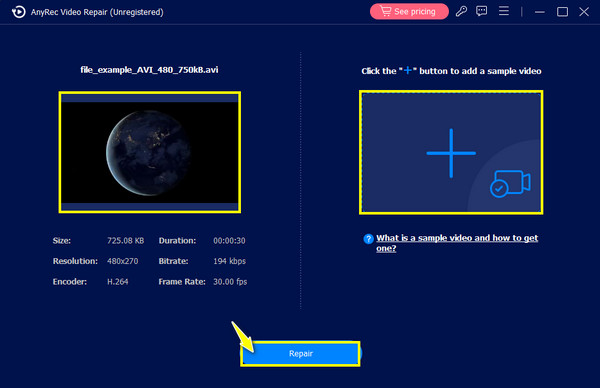
Bước 2.Sau khi quá trình sửa lỗi hoàn tất, hãy nhấp vào nút "Xem trước" để hiển thị cho bạn cách sửa chữa được áp dụng cho video của bạn.
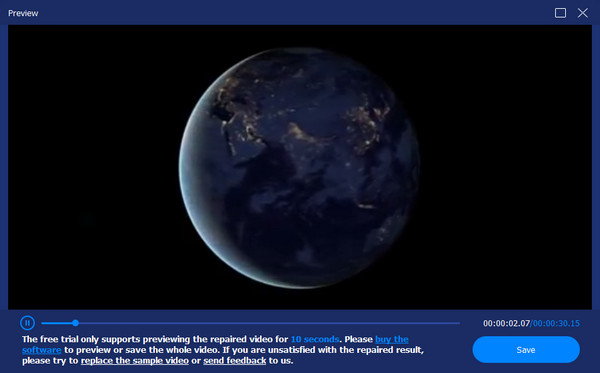
Bước 3.Nếu bạn hài lòng, hãy tiến hành kiểm tra các thông số đã thiết lập, sau đó nhấp vào nút "Lưu" để kết thúc thao tác sửa chữa tệp AVI. Bạn cũng có thể chuyển đổi AVI sang MOV để phát lại tốt hơn trên Mac.
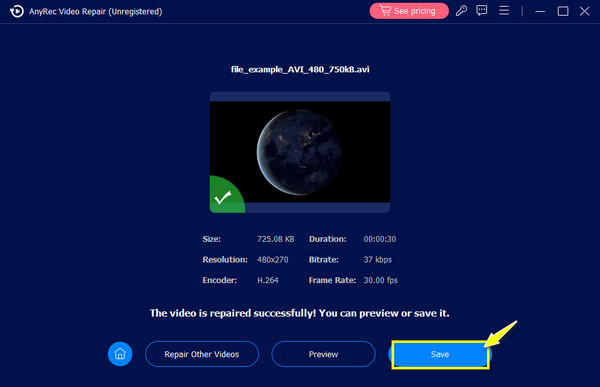
Cách sửa chữa video AVI bị hỏng thông qua VLC
Nếu bạn muốn có thêm tùy chọn để sửa chữa tệp AVI, bạn có thể nhận được kết quả bằng VLC Media Player. Ngoài việc hoạt động như một trình phát đa phương tiện tuyệt vời, có thể chơi hầu hết các định dạng đa phương tiện. VLC chứa các tính năng như chỉnh sửa cơ bản, chuyển đổi và khắc phục các sự cố video nhỏ. Vì vậy, nếu đã sẵn sàng, hãy cẩn thận làm theo các bước bên dưới để tìm hiểu cách sửa chữa AVI bằng VLC:
Bước 1.Khởi chạy VLC, di chuyển đến tab "Công cụ" ở trên và chọn "Tùy chọn" từ menu thả xuống.

Bước 2.Trong cửa sổ Tùy chọn, đi tới tiện ích "Đầu vào/Codec", cuộn xuống và xem phần "Tệp".
Bước 3.Trong đó, tìm "Tệp AVI bị hỏng hoặc không đầy đủ" và chọn tùy chọn "Luôn sửa" từ menu của nó. Nhấp vào nút "Lưu" nếu hoàn tất.

3 mẹo khác để khắc phục tệp AVI không phát hoặc bị hỏng
Ngoài việc sử dụng hai giải pháp được đề cập để khắc phục sự cố hỏng AVI, bạn cũng có thể xem xét làm theo một số mẹo để sửa chữa tệp AVI một cách hiệu quả. Hãy xem ba mẹo và thủ thuật hàng đầu bên dưới.
1. Kiểm tra xem Media Player có dành cho tệp AVI hay không.
Vì AVI do Microsoft sản xuất nên Windows Media Player chắc chắn có thể phát các định dạng tệp nói trên. Tuy nhiên, nhiều người chơi phổ biến cũng có thể mở và chơi nó, chẳng hạn như QuickTime, VLC, 5K Player, KMPlayer, v.v. cầu thủ nổi tiếng. Bên cạnh việc cân nhắc xem bạn sẽ sử dụng trình phát nào, hãy đảm bảo trình phát đó chạy ở phiên bản mới nhất để tránh các vấn đề về tương thích.
2. Tải lại tệp AVI bị hỏng.
Nếu thủ phạm khiến các tệp AVI bị hỏng của bạn là quá trình tải xuống không đầy đủ do bị gián đoạn đột ngột, thì việc tải xuống lại có thể giúp khắc phục các sự cố phát lại đơn giản; hãy truy cập đường dẫn tệp và tải xuống lại trên máy tính của bạn đồng thời đảm bảo rằng sẽ không có sự can thiệp nào, do đó bạn sẽ không phải thực hiện các phương pháp như vậy để sửa chữa tệp AVI.
3. Xác nhận Codec đã cài đặt của tệp AVI.
Như bạn đã biết, codec mã hóa và giải mã dữ liệu hoặc tín hiệu. Nó lấy các thành phần video và âm thanh đi qua, dẫn đến tệp AVI được giải mã. Vì vậy, nếu tệp AVI của bạn có các thành phần bị thiếu, hãy kiểm tra codec của nó bằng các công cụ như Mediainfo, Video Inspector, GSpot và nhiều công cụ nhận dạng codec khác.
FAQs
-
Tôi có thể sử dụng VLC để sửa chữa các tập tin AVI thông qua chuyển đổi không?
Đúng. Bên cạnh việc sửa AVI, bạn có thể chọn tùy chọn Chuyển đổi/Lưu trong tab Phương tiện để thực hiện chuyển đổi. Sau khi thêm tệp AVI bị hỏng, hãy nhấp vào nút Chuyển đổi/Lưu và xem từ menu thả xuống Cấu hình định dạng video bạn muốn.
-
Bạn có thể thực hiện sửa lỗi thủ công để sửa các tệp AVI không?
Đúng. Bạn có thể sửa các video AVI bị hỏng theo cách thủ công bằng VLC Media Player và các công cụ sửa chữa có sẵn khác. Tuy nhiên, đối với những video bị hỏng nặng, giải pháp thủ công có thể là không đủ.
-
Nếu phần mềm không ổn, tôi có thể sửa chữa AVI trực tuyến không?
Mặc dù có sẵn nhiều công cụ sửa chữa trực tuyến nhưng chúng thường thiếu hỗ trợ cho các tệp AVI và chỉ hỗ trợ MP4 và MOV. Trong trường hợp này, tốt hơn là dựa vào phần mềm sửa chữa đáng tin cậy hỗ trợ hầu hết tất cả các định dạng tệp.
-
Cách tiếp cận lý tưởng để sửa chữa các tập tin AVI của tôi một cách dễ dàng là gì?
Đối với những vấn đề đơn giản, bạn có thể tải lại file AVI hoặc chuyển sang phần mềm phát media khác; nếu không, hãy sử dụng giải pháp VLC để sửa các tệp AVI không thể phát được.
-
Tôi có thể sửa chữa AVI trên máy Mac thành công không?
Đúng. VLC Media Player cũng hoạt động được trên Mac, vì vậy bạn có thể sử dụng nó để sửa các tệp AVI có vấn đề; Stellar Repair for Video cũng là một công cụ xử lý các tệp bị hỏng và là phần mềm tương thích với Mac.
Phần kết luận
Thật sự đau đầu khi bạn không thể phát bất kỳ bộ phim AVI nào trên máy tính của mình. Tuy nhiên, với các công cụ và thủ thuật thích hợp, đây sẽ chỉ là trục trặc tạm thời vì bạn có thể sửa chữa tệp AVI ngay lập tức. Trong số các giải pháp bạn vừa đọc, đây là một phương pháp dễ dàng và nhanh chóng, Sửa chữa video AnyRec sẽ làm điều đó cho bạn! Cho dù bạn đang xử lý các sự cố nhỏ hay nghiêm trọng trên tệp AVI và các định dạng khác, công cụ sửa chữa AVI này sẽ cung cấp giải pháp chất lượng cao cho bạn. Không lãng phí thời gian và công sức của bạn vào các công cụ khác, hãy tải xuống chương trình ngay hôm nay!
100% Bảo mật
100% Bảo mật
